2025-08-06 12:34:02来源:sxtmmc 编辑:佚名
对于笔记本电脑用户来说,连接无线网络是一项常见操作。以下是详细的连接步骤:
首先,确保笔记本电脑具备无线网卡。大多数现代笔记本都已内置无线网卡,若不确定,可查看设备管理器中的网络适配器选项。
开启无线网络开关。通常在笔记本的侧面、正面或键盘上方会有一个物理开关,将其拨至开启状态,指示灯亮起表示已开启。
然后,点击电脑桌面右下角的无线网络图标。若图标未显示,可通过按快捷键(一般为fn + f几,不同品牌组合键不同)来调出无线网卡功能。
在弹出的无线网络列表中,找到要连接的无线网络名称(ssid)。如果是无密码的公共网络,直接点击“连接”即可。
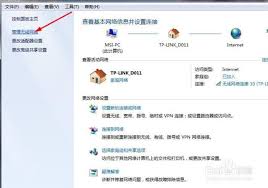
若是有密码的无线网络,点击该网络名称后,选择“连接”,系统会提示输入网络安全密钥(即无线网络密码)。输入正确密码后,点击“确定”。
稍等片刻,电脑会尝试与无线路由器建立连接。连接成功后,无线网络图标上会显示已连接的信号强度图标。
此时,你就可以使用笔记本电脑畅游网络了。若在连接过程中遇到问题,比如无法找到无线网络、连接受限等情况:
检查无线路由器是否正常工作,电源是否开启,指示灯是否正常闪烁。
确认无线网络名称和密码输入无误。
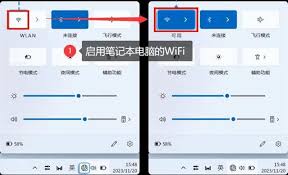
尝试重启笔记本电脑和无线路由器,然后重新进行连接操作。
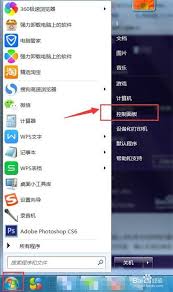
还可以查看笔记本电脑的无线网卡驱动是否需要更新,可通过设备管理器找到无线网卡,右键选择更新驱动程序来进行更新。通过以上步骤,就能轻松实现笔记本电脑连接无线网络。